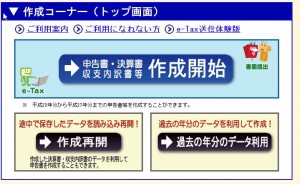確定申告が2月15日から始まって申告準備で忙しい方も多いのではないでしょうか。昨年度は初めて確定申告をしてわからないことも多かったですが、今回は2回目という事で少しばかり余裕がでてきました。
今年はマイナンバーの申告が追加
今年の申告で変わったところはマイナンバー(個人番号)の申告です。そもそもマイナンバーが税務用に設けられたものなので当然と言えば当然の処置です。給与関連はもとより、アルバイト、小遣い稼ぎ、株などの投資関連なども紐づけされてチェックされるのでしょうね。残念ながらチェックされて困るような収入などなく寂しい限りです。
配偶者のマイナンバー記入欄もあったので配偶者の給与所得なども紐づけされてチェックされるのでしょう。
過去の年分のデータ利用から
昨年同様に国税局の確定申告書等作成コーナーで申告書をつくります。
昨年の申告時に作ったデータを元に作成していきます。
トップ画面から「過去の年分のデータ利用」を選択します。
次は「e-Tax」、「書面提出」の選択画面になります。私の場合は「書類提出」を選びました。
パソコン環境などのチェック画面になるので、すべて確認済にチェックして次に進みみます。
昨年のデータ読み込みと内訳書の作成
ようやく申告書の作成画面です。
私の場合は貸家、つまり不動産所得があるので内訳書から先につくります。副業や保険外交員報酬などの事業所得がある方も内訳書から作った方が良いです。内訳書の内容が申告書に反映されるので入力が少なくなります。
内訳書を選択するとファイルの指定画面になるので昨年の申告データを選択します。
データ名は「h27syotoku_kessan.data」とうような感じで保存されています。保存フォルダーは指定しないとダウンロードになっていると思います。
指定後にデータ読み込みをクリックすると氏名、住所など基本的なデーターが読み込まれて今年の内訳書、申告書の作成に移行します。
これから後は昨年行った作業と同じです。ただ、金額以外の部分は昨年のデータが利用できるので入力が省力化できます。
確定申告書の作成
内訳書の入力、印刷が終了したら「引き続き申告書を作成する」をチェックして確定申告書を作成していきます。
内訳書と同様に金額以外のデータは昨年度の分が読み込まれています。内訳書で入力した金額なども反映されているので、ここで入力するのは給与の源泉徴収票の金額などです。入力方法は1年目と同じなので、昨年の記事を参考にしてください。
書類提出時の添付書類にマイナンバーの確認書類が増えています。マイナンバーカードを作っている場合は、その表、裏の写しが必要です。作っていない場合は通知カードと免許証などの写しとなっています。
2年目は昨年のデータを使って簡単に確定申告書を作ることができました。せっかくマイナンバーカードを作っているので、来年はe-Taxに挑戦してみても良いかもしれませんね。